أثناء تثبيت OneDrive على نظام التشغيل Windows 10 الخاص بك ، قد تتعطل عملية التثبيت وتظهر رسالة الخطأ هذه - "رمز خطأ تثبيت OneDrive 0x80040c97". تحدث هذه المشكلة عادةً إذا كان هناك تطبيق OneDrive موجود مثبت بالفعل. على الرغم من أنك قد ترى نفس الرسالة بسبب مشاكل وظيفية. مهما كان السبب ، إذا كنت تريد حلًا سريعًا لهذه المشكلة ، فاتبع هذه الإصلاحات.
الحل: - حاول تشغيل ملفات exe كمسؤول ، عن طريق النقر بزر الماوس الأيمن عليها والاختيار تشغيل كمسؤول.
الإصلاح 1 - قم بإنهاء عملية OneDrive وإلغاء التثبيت ، وأعد تثبيت OneDrive
اتبع هذه الخطوات.
الخطوة 1 - إنهاء عملية OneDrive الموجودة
1. اضغط على مفتاح Windows + X مفاتيح معا.
2. ثم ، انقر فوق "Windows PowerShell (المسؤول)"للوصول إلى نافذة PowerShell.

3. بمجرد ظهور نافذة PowerShell ، اكتب هذا الرمز فيها واضغط على Enter لتنفيذ الأمر.
ملف Taskkill / f / im OneDrive.exe
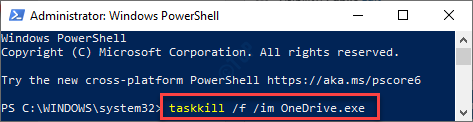
بمجرد القيام بذلك ، أغلق نافذة PowerShell. سيؤدي هذا إلى إنهاء جميع عمليات OneDrive قيد التشغيل على النظام.
الخطوة 2 - قم بإلغاء تثبيت تطبيق OneDrive
1. يجب عليك النقر بزر الماوس الأيمن فوق ملف شبابيك رمز وانقر على "يركض“.
2. ثم اكتب "appwiz.cpl"وضرب يدخل.

3. بمجرد فتح نافذة البرامج والميزات ، انقر بزر الماوس الأيمن فوق "مايكروسوفت ون درايف"وانقر على"الغاء التثبيت“.

اتبع الإرشادات التي تظهر على الشاشة لإزالة تطبيق OneDrive بالكامل من النظام.
إعادة تشغيل حاسوبك.
الخطوة 3 - قم بتثبيت OneDrive من المتجر
1. في البداية ، افتح متجر Microsoft على جهاز الكمبيوتر الخاص بك.
2. ثم اكتب "OneDrive"في مربع البحث.
3. ثم ، انقر فوق "OneDrive"من نتائج البحث.

4. انقر فوق "يحصل"للحصول على تطبيق OneDrive.
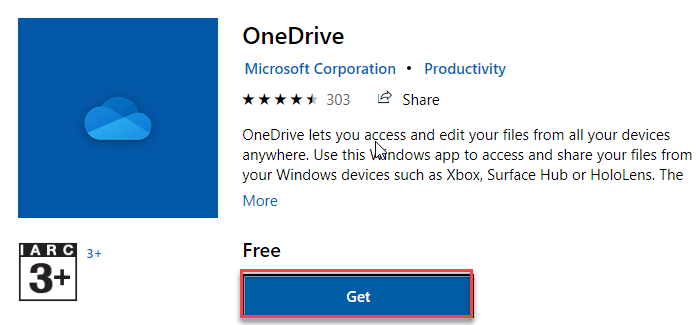
11. أخيرًا ، انقر فوق "تثبيت"لتثبيت تطبيق OneDrive على النظام.

افتح OneDrive من مربع البحث وقم بسحبها.
[ملاحظة–
يُفضل تثبيت تطبيق OneDrive من المتجر على استخدام التطبيق التقليدي لأسباب عديدة.
ولكن إذا كان OneDrive من المتجر غير متاح أو لا يمكن تثبيته ، فيمكنك القيام بذلك -
أ. اذهب إلى المسؤول مايكروسوفت ون درايف صفحة التحميل.
ب. انقر فوق "تحميل"لتنزيل برنامج الإعداد وتثبيته على جهاز الكمبيوتر الخاص بك.
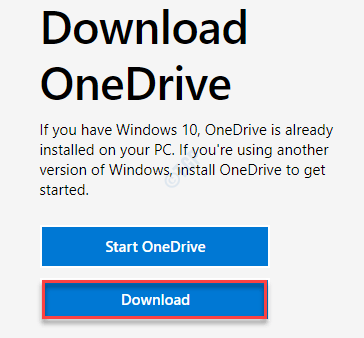
انتظر حتى يتم تنزيل المثبت.
ج. ببساطة، نقرتين متتاليتين على ال "إعداد OneDrive“.

اتبع التعليمات التي تظهر على الشاشة لإكمال العملية.
]
الإصلاح 2 - قم بتشغيل المثبت كمسؤول
1. ما عليك سوى فتح موقع مثبّت OneDrive.
2. ثم ، انقر بزر الماوس الأيمن فوق "OneDrive Setup "وانقر على"تشغيل كمسؤول“.

اتبع الخطوات لتثبيت OneDrive على جهاز الكمبيوتر الخاص بك.
الإصلاح 3 - تعديل إدخال التسجيل
يمكنك تغيير إدخال محرر التسجيل لإصلاح هذه المشكلة.
1. ما عليك القيام به هو الضغط على مفتاح Windows و ال ر مفتاح معا.
2. في Run Terminal ، اكتب "رجديت"وانقر على"نعم"للوصول إلى شاشة محرر التسجيل.

ملاحظة –
بعد فتح محرر التسجيل ، انقر فوق "ملف"وانقر على"يصدر"لإنشاء نسخة احتياطية جديدة على جهاز الكمبيوتر الخاص بك.

إذا خرج أي شيء عن نطاق السيطرة أثناء تغيير السجل ، فيمكنك بسهولة استعادة السجل إلى الوضع الطبيعي.
3. بعد أخذ النسخة الاحتياطية ، انتقل إلى هذا الموقع-
HKEY_LOCAL_MACHINE \ SOFTWARE \ السياسات \ مايكروسوفت \ ويندوز
4. تحقق مما إذا كان هناك أي مفتاح "OneDrive".
5. بخلاف ذلك ، انقر بزر الماوس الأيمن فوق "شبابيك" مفتاح.
ثم انقر فوق "جديد>"ثم في"مفتاح“.
6. بعد ذلك ، قم بتسمية المفتاح باسم "OneDrive“.

7. الآن ، انقر بزر الماوس الأيمن فوق "جديد>"ثم انقر على"قيمة DWORD (32 بت)“.
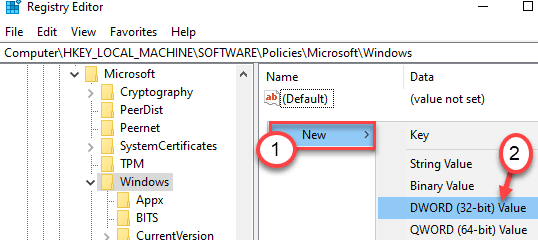
8. اسم المفتاح باسم "DisableFileSyncNGSC“.
9. ثم، نقرتين متتاليتين على ال "DisableFileSyncNGSC"مفتاح لتعديله.
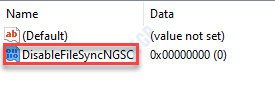
10. بعد ذلك ، عليك كتابة "0"في مربع" بيانات القيمة: ".
11. انقر فوق "نعم"لحفظ هذا التغيير.

بعد ذلك ، أغلق نافذة محرر التسجيل. إعادة تشغيل حاسوبك.
الإصلاح 4 - استخدم إصدارًا أقدم من OneDrive
قام بعض المستخدمين بإصلاح المشكلة باستخدام الإصدارات الأقدم من OneDrive.
الخطوة 1 - إنهاء عملية OneDrive الموجودة
1. انقر بزر الماوس الأيمن فوق رمز Windows وانقر فوق "Windows PowerShell (المسؤول)"للوصول إلى نافذة PowerShell.

2. بمجرد ظهور نافذة PowerShell ، اكتب هذا الأمر واضغط يدخل لقتل عمليات OneDrive قيد التشغيل.
ملف Taskkill / f / im OneDrive.exe
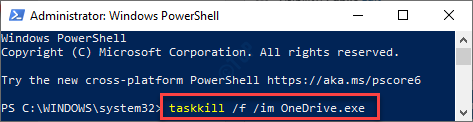
بمجرد القيام بذلك ، أغلق نافذة PowerShell.
الخطوة 2 - قم بإلغاء تثبيت تطبيق OneDrive
1. بعد ذلك ، اضغط على مفتاح Windows + R. مفاتيح معا.
2. ثم اكتب "appwiz.cpl"وضرب يدخل.

3. عليك تحديد موقع "Microsoft OneDrive"من قائمة التطبيقات المثبتة.
4. انقر بزر الماوس الأيمن فوق "مايكروسوفت ون درايف"وانقر على"الغاء التثبيت“.

الآن ، انتظر حتى يقوم Windows بإلغاء تثبيت تطبيق OneDrive من جهاز الكمبيوتر الخاص بك.
إعادة تشغيل جهاز الكمبيوتر الخاص بك لإعادة تعيين ذاكرة التخزين المؤقت.
الخطوة 3 - قم بتنزيل الإصدارات القديمة من OneDrive وتثبيتها
1. لتنزيل ملف إصدار أقدم من OneDrive، اذهب الى هنا.
2. نظرًا لأن هذا موقع ويب فيتنامي ، يجب عليك ترجمته. عند فتح الموقع ستلاحظ مطالبة بتغيير اللغة.
3. انقر فوق "الإنجليزية"لترجمة الصفحة.
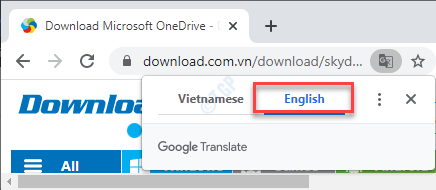
4. سترى قائمة بإصدارات تطبيقات OneDrive.
5. بعد ذلك ، انقر فوق "شاهد المزيد"لعرض القائمة الكاملة لتطبيقات OneDrive.

6. ثم اضغط على "السيطرة + F"معًا.
7. معجون هذا الإصدار في مربع البحث. سوف يبرز الإصدار المعين الذي تبحث عنه.
19.152.0801.0008

8. ثم ، انقر فوق "تحميل"بجانب الإصدار المميز لتنزيل ملف الإعداد.

بمجرد تنزيل ملف الإعداد ، أغلق نافذة المتصفح.
9. بعد ذلك ، انتقل إلى الموقع الذي قمت بتنزيل ملف الإعداد فيه.
10. التالي، نقرتين متتاليتين في ملف الإعداد لتشغيله.

انتظر حتى تنتهي عملية التثبيت. هذه المرة لن تواجه رمز الخطأ 0x80040c97. تم حل مشكلتك.


